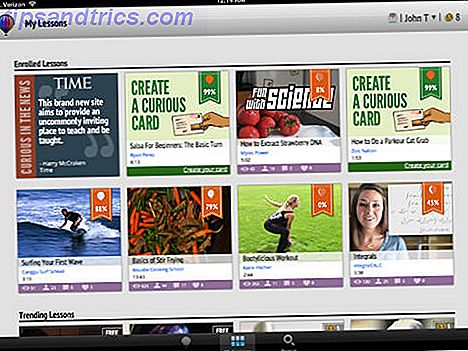E-Mail-Spam ist schlimm genug Wie hat Internet "Spam" seinen Namen bekommen? Wie hat Internet "Spam" seinen Namen bekommen? Weiterlesen . Aber jetzt wenden sich Spammer an Kalendereinladungen, um ihre Produkte mit gefälschten Ereigniseinladungen zu pushen. iCloud-Benutzer haben in letzter Zeit einen enormen Anstieg in der Praxis erlebt, und die meisten Mac- und iOS-Benutzer haben Apples Kalender standardmäßig aktiviert.
Benachrichtigungen für diese gefälschten Ereignisse werden auf allen iCloud-fähigen Geräten angezeigt. Klicken Sie nicht einfach auf "Ablehnen" auf der Einladung zum Event - es gibt eine richtige und eine falsche Art, mit Kalender-Spam umzugehen.
Wo ist es hergekommen?
Die neueste Welle von Kalender-Spam für die Zielgruppe der iCloud-Nutzer kam aus China und versuchte, gefälschte Sonnenbrillen von Ray-Ban und Oakley über das Black Friday-Wochenende 2016 zu verlegen. Obwohl Apple einschränken kann, wie häufig Kalendereinladungen mithilfe der Hochwassererkennung durchgeführt werden können, kann der Spammer, wenn er viele Konten erstellt, diese Einschränkung umgehen.
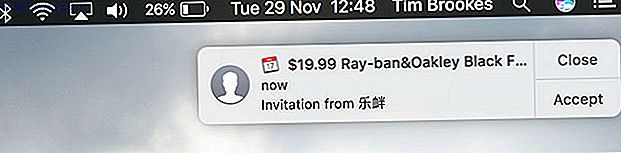
Aus diesem Grund erhalten Sie Einladungen von zufällig generierten Namen wie "bdrtrvn", aber wahrscheinlich stammen auch viele dieser Anfragen von verschiedenen IP-Adressen, um die Spam-Erkennung von Apple zu vereiteln. Apple erklärt stolz, dass sie fast alle in iCloud gespeicherten Informationen verschlüsseln, dies bedeutet jedoch, dass sie Ihre Kalenderinformationen nicht lesen können.
So ist es nicht möglich, Spam mit der üblichen Mustererkennung von E-Mail-Spam-Filter zu identifizieren Top 4 Freeware Spam-Blocker, die tatsächlich funktionieren Top 4 Freeware Spam-Blocker, die tatsächlich funktionieren Lesen Sie mehr. Sie können Kalender nicht nur nach Einladungen durchsuchen, die eine bestimmte Wortgruppe verwenden. Daher ist es schwieriger, die nicht angeforderten Anfragen zu entfernen. Das Sperren von Kalendereinladungen nur für bekannte Benutzer würde im Wesentlichen den Sinn einer solchen Funktion zunichte machen, auf die sich viele für Geschäfte, Presse und sogar Ereignisse mit gut organisierten Familien und Freunden verlassen.
Löschen Sie Spam auf die richtige Weise
Es gibt ein paar Möglichkeiten, die anstößige Einladung loszuwerden, aber es gibt eine wichtige Sache, an die du dich erinnern solltest: Wenn du die Einladung einfach ablehnst, indem du auf Ablehnen klickst, wirst du eine Benachrichtigung an den Spammer senden und sie darüber informieren, dass du eine echte Person bist E-Mail-Adresse ist eine gültige. Dies ist eine wertvolle Information für diejenigen, die blind auf so viele E-Mail-Adressen abzielen, wie möglich, und Ihnen in Zukunft möglicherweise mehr Spam zur Verfügung stellen.
Löschen über iPhone:
- Öffnen Sie die Kalender App und tippen Sie unten auf der Seite auf Kalender .
- Tippe in der oberen linken Ecke auf Bearbeiten, scrolle nach unten zu "iCloud" und tippe auf Kalender hinzufügen .
- Rufen Sie Ihren neuen Kalender "Spam" oder etwas ähnliches auf (Name ist nicht wirklich wichtig, Sie werden es trotzdem löschen) und drücken Sie Fertig, dann wieder Fertig .
- Auf dem Hauptbildschirm des Kalenders den Posteingang in der unteren rechten Ecke drücken .
- Tippen Sie auf den Namen des Ereignisses (aber nicht auf Akzeptieren, Vielleicht oder Ablehnen) und tippen Sie dann auf Kalender .
- Wählen Sie den "Spam" -Kalender, den Sie in Schritt 3 erstellt haben, und drücken Sie Fertig und wiederholen Sie diese für weitere Anfragen.
- Geh zurück zum Hauptbildschirm des Kalenders, klicke erneut unten auf Kalender und dann auf Bearbeiten .
- Wählen Sie den von Ihnen erstellten "Spam" -Kalender aus, scrollen Sie zum Ende der Seite und klicken Sie auf Kalender löschen . Wählen Sie "Löschen und nicht benachrichtigen", wenn Sie dazu aufgefordert werden.
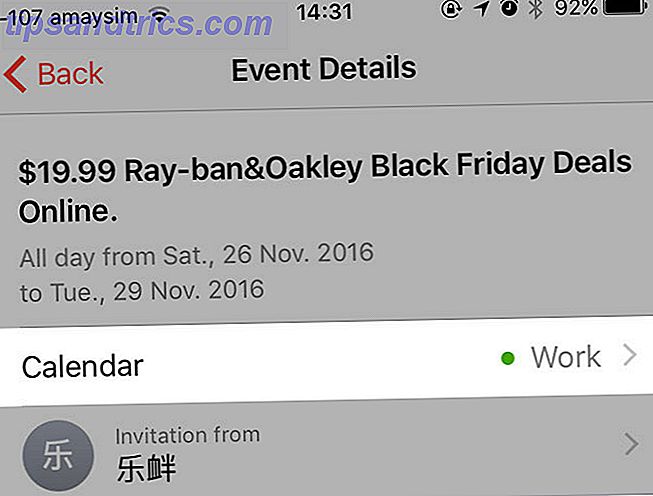
Löschen über Mac Kalender:
- Starten Sie die Mac Calendar App und gehen Sie zu Datei> Neuer Kalender .
- Gib ihm einen Namen wie "Spam" oder etwas Ähnliches. Stellen Sie sicher, dass andere iCloud-Kalender sichtbar sind, indem Sie das Kontrollkästchen neben ihren Namen aktivieren.
- Suchen Sie die gefälschten Spam-Einladungen in Ihrem Kalender (sie erscheinen in einem schwachen Grau mit einer gestrichelten Umrandung), doppelklicken Sie darauf und verwenden Sie das farbige Quadrat in der oberen rechten Ecke, um sie dem soeben erstellten "Spam" -Kalender zuzuordnen.
- Wiederholen Sie den Vorgang für alle anderen gefälschten Einladungen, die Sie erhalten haben, klicken Sie dann mit der rechten Maustaste (oder mit zwei Fingern) auf den Kalender "Spam" und klicken Sie auf Löschen . Wählen Sie "Löschen und nicht benachrichtigen", wenn Sie dazu aufgefordert werden.
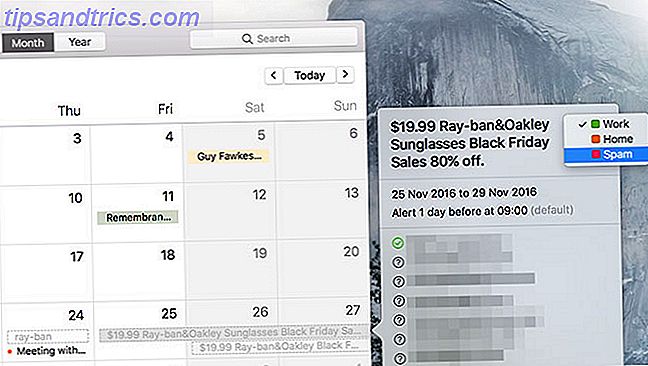
Löschen über iCloud.com:
Hinweis: Ich habe gelesen, dass es auch möglich ist, den gleichen Kalender-Umschalt-und-Lösch-Trick mit iCloud.com durchzuführen. Aber ich kann die Ereignisse anscheinend nicht in den "Spam" -Kalender verschieben. Dies könnte ein vorübergehendes Problem mit iCloud sein, oder es funktioniert einfach nicht über die Weboberfläche. Wenn Sie es versuchen wollen, hier ist, wie es funktionieren sollte:
- Gehen Sie zu iCloud.com und melden Sie sich mit der betroffenen Apple ID an.
- Wählen Sie Kalender und klicken Sie dann auf das Zahnradsymbol und wählen Sie Neuer Kalender .
- Geben Sie Ihrem Kalender einen Namen wie "Spam" und stellen Sie sicher, dass Ihre anderen iCloud-Kalender sichtbar sind, indem Sie das Kästchen neben ihren Namen aktivieren.
- Suchen Sie nach den gefälschten Spam-Einladungen, doppelklicken Sie darauf und verwenden Sie dann das farbige Feld in der oberen rechten Ecke, um sie dem gerade erstellten "Spam" -Kalender zuzuordnen.
- Wiederholen Sie den Vorgang für weitere gefälschte Ereignisse, und klicken Sie dann auf Bearbeiten, gefolgt von dem roten Symbol, das neben dem von Ihnen erstellten "Spam" -Kalender angezeigt wird.
- Wählen Sie Löschen und klicken Sie auf "Löschen und nicht benachrichtigen", wenn Sie dazu aufgefordert werden.
Schalten Sie den iCloud-Kalender aus
Wenn Sie Ihren iCloud-Kalender überhaupt nicht verwenden (vielleicht mögen Sie Google Kalender 9 Google Kalender-Funktionen, die Sie verwenden sollten 9 Google Kalender-Funktionen Sie sollten Google Kalender verwenden hat mehr Tricks in den Ärmel als Sie vielleicht erkennen Tipps werden Ihnen helfen, Veranstaltungen zu organisieren und die Zeit zu reduzieren, die Sie mit der Verwaltung Ihres Kalenders verbringen Lesen Sie mehr oder einen dieser fantastischen Ersetzungen 5 der Besten Mac Kalender Apps & Add-Ons 5 der Besten Mac Kalender Apps & Add-Ons Es gibt viele großartige Apps von Drittanbietern, die als Ersatz für die Kalenderanwendung Ihres Mac dienen, oder als Add-Ons, um sie auf die nächste Stufe zu bringen. Hier sind unsere Favoriten. Lesen Sie mehr) dann können Sie sie auf allen Ihren Geräten deaktivieren. Es wird immer noch im Hintergrund sein, aber Sie werden nichts davon hören.
So deaktivieren Sie den iCloud-Kalender auf einem iPhone: Gehen Sie zu Einstellungen> iCloud und schalten Sie Kalender auf aus.
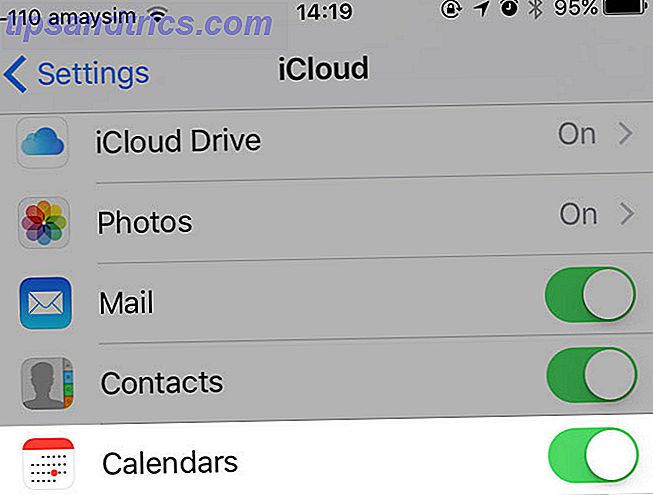
So deaktivieren Sie den iCloud-Kalender auf macOS: Wechseln Sie zu Systemeinstellungen> iCloud und deaktivieren Sie das Kontrollkästchen neben Kalender .
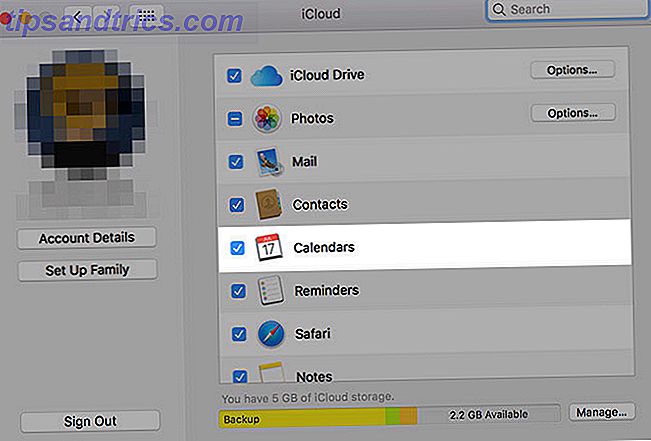
Verhindern Sie Spam-Einladungen in der Zukunft
Sie können verhindern, dass Spam-Einladungen Sie erreichen, wenn Sie iCloud aktiviert lassen. Entscheiden Sie sich dafür, sie stattdessen als E-Mail zu erhalten. Es gibt den zusätzlichen Vorteil Ihres Internet-Spam-Filters, und Sie können die Nachricht einfach aus Ihrem Posteingang löschen, ohne dass Sie in der oben beschriebenen Weise ablehnen müssen.
Beachten Sie jedoch, dass Sie nach der Aktivierung keine Einladungen über Ihre Kalender-Apps erhalten. Sie müssen alle Einladungen einschließlich der legitimen Einladungen per E-Mail akzeptieren. Wenn Sie sich nicht auf das Feature verlassen, ist das vielleicht keine so große Sache.
Deaktivieren Sie iCloud-Kalendereinladungen:
- Gehen Sie von einem Webbrowser zu iCloud.com und melden Sie sich mit Ihrer Apple ID an.
- Klicken Sie auf Kalender, klicken Sie auf das Zahnradsymbol unten links und wählen Sie Einstellungen .
- Ändern Sie auf der Registerkarte Erweitert die Option "Ereigniseinladungen empfangen als" an E-Mail an, und klicken Sie auf Speichern .
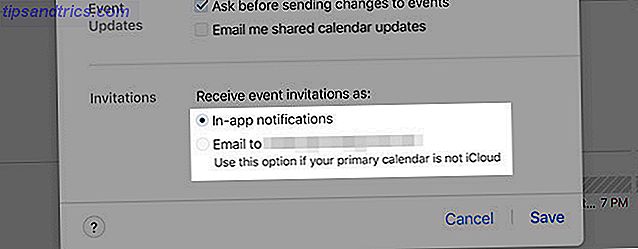
Es ist nicht nur iCloud
Event-Spam ist nichts Neues, und nicht nur iCloud ist betroffen. Google Kalender, die beliebteste Lösung zum Teilen und Organisieren von Veranstaltungen 12 Produktive Ideen für einen freigegebenen Google Kalender 12 Produktideen für einen freigegebenen Google Kalender Google Kalender ist ein phänomenales Produktivitätswerkzeug. Diese 12 Ideen sollten Ihnen Anregungen geben, kreativ zu beginnen, wenn es um Google Kalender geht. Read More, leidet auch an den Spammern. Die jüngste Prävalenz von iCloud-Spam scheint jedoch darauf hinzudeuten, dass das Problem sich verschlimmert. Daher wird es interessant sein zu sehen, wie Apple auf das Problem reagiert.
Haben Sie Kalender-Spam über iCloud oder einen anderen Anbieter erhalten? Wie sind Sie damit umgegangen? Lassen Sie uns wissen, ob Sie in den Kommentaren betroffen sind.